背景杂乱的人物照片美化处理实例 - PS人物照片处理教程
作者 Sener 来源 PS联盟 发布时间 2010-08-23
原图素材背景非常杂乱,给人不太舒服的感觉。需要把背景简单化,最快的方式就是把背景模糊处理,只保留部分需要清晰的部分。再把色调压暗后背景就会简单很多。
原图
最终效果
1、打开原图素材,创建可选颜色调整图层,对红,黄,绿,中性色进行调整,参数设置如图1 - 4,效果如图5。
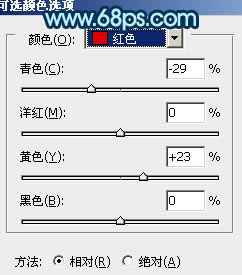
<图1>
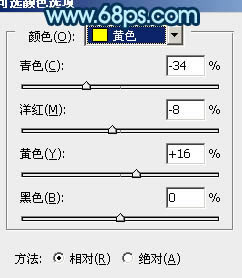
<图2>

<图3>
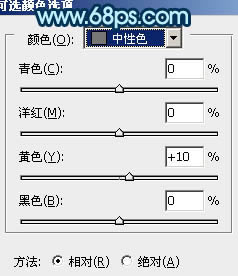
<图4>

<图5>
2、再把当前可选颜色调整图层复制一层,适当降低图层不透明度来加强背景色调,如下图。

<图6>
3、创建通道混合器调整图层,对蓝色进行调整,参数设置如图7,确定后把图层混合模式改为“柔光”,不透明度改为:50%,效果如图8。
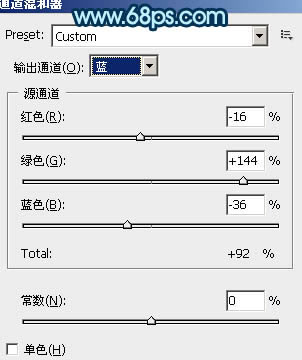
<图7>

<图8>
| 123下一页 |

